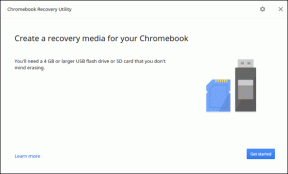როგორ დავბლოკოთ YouTube ეკრანის დროით iPhone-სა და iPad-ზე
Miscellanea / / November 29, 2021
YouTube არის გასართობი და საგანმანათლებლო. მაგრამ ეს ასევე შეიძლება იყოს ნამდვილი საფრთხე. გადაეცით თქვენი iPhone ან iPad ვინმეს და ისინი, სავარაუდოდ, დასრულდება არეულობა იუთუბზე. ან შეიძლება აღმოჩნდეთ ეკრანზე მიბმული, როცა უყურებთ მაგარი კატების ვიდეოებს იმაზე ხშირად, ვიდრე გსურთ.

თუ ეს შეშფოთებულია, არსებობს მრავალი გზა YouTube-ის დაბლოკვისთვის iOS-ზე, Screen Time-ის თავაზიანობით. ამ შეზღუდვებს შეიძლება დიდი მნიშვნელობა არ ჰქონდეს თუ დისციპლინა აკლია მათი აღსრულება. თუმცა, იგივე შეზღუდვები სასწაულებს ახდენს მოწყობილობის საერთო სცენარებში ან როდესაც საქმე ეხება მოწყობილობის დისტანციურ მართვას.
ასე რომ, ყოველგვარი შეფერხების გარეშე, მოდით ჩავუღრმავდეთ და შევამოწმოთ ყველა შესაძლო მეთოდი, რომელიც შეგიძლიათ გამოიყენოთ YouTube-ზე წვდომის შესაზღუდად ან შეზღუდვისთვის ეკრანის დროის გამოყენებით.
დაბლოკეთ YouTube ასაკობრივი შეზღუდვით
Screen Time-ის საშუალებით YouTube-ის დაბლოკვის უმარტივესი და სწრაფი გზაა ასაკობრივი შეზღუდვების გამოყენება. თუმცა, ეს ასევე გამორთავს სხვა აპებს, რომლებიც აღემატება მსგავს ასაკობრივ რეიტინგებს. საკმაოდ სასარგებლოა, როდესაც საქმე ეხება ბავშვებს. მაგრამ საკმაოდ მოუხერხებელია, თუ თქვენ უბრალოდ ცდილობთ დაბლოკოთ YouTube თქვენთვის ან სხვა მოზარდისთვის.
Ნაბიჯი 1: გახსენით პარამეტრების აპი თქვენს iPhone-ზე ან iPad-ზე, შეეხეთ ეკრანის დროს და შემდეგ შეეხეთ Content & Privacy Restrictions.

Შენიშვნა: თუ არ გაქვთ Screen Time საიდუმლო კოდი, განიხილეთ მისი დაყენება, რათა სხვებმა არ შეცვალონ თქვენი Screen Time პარამეტრები. ამისათვის დააჭირეთ Screen Time Passcode-ის დაყენებას.
ნაბიჯი 2: შეეხეთ კონტენტის შეზღუდვებს.

Შენიშვნა: თუ ვერ ხედავთ კონტენტის შეზღუდვის ვარიანტს, ჩართეთ გადამრთველი კონტენტის და კონფიდენციალურობის შეზღუდვების გვერდით.
ნაბიჯი 3: შეეხეთ აპებს.

ნაბიჯი 4: აირჩიეთ ასაკობრივი რეიტინგი 12+ (ან უფრო დაბალი) და შემდეგ გაემგზავრეთ უკან.

თქვენ აღარ იპოვით YouTube-ს, ისევე როგორც სხვა აპებს, რომლებიც აღემატება ასაკობრივ რეიტინგს 12+, ჩამოთვლილ მთავარ ეკრანზე.
თუ გადაიფიქრებთ, დაბრუნდით და გაზარდეთ ასაკობრივი შეზღუდვა მინიმუმ 17+ წლამდე YouTube-ის განბლოკვის მიზნით. YouTube-ის პარალელურად შეზღუდული ყველა აპის განსაბლოკად, შესაძლოა მოგიწიოთ ყველა აპის ნებართვის არჩევა.
ასევე სახელმძღვანელო ტექ
დროის ლიმიტის დაწესება
Screen Time-ის საუკეთესო მახასიათებლებს შორის არის მისი უნარი დააწესოს დროის ლიმიტები, როგორც აპის გამოყენების შეზღუდვის საშუალება. ეს ბევრად უკეთესი ვარიანტია, ვიდრე ასაკობრივი შეზღუდვების გამოყენება, განსაკუთრებით თუ გსურთ შეზღუდოთ დრო, რომლითაც თქვენ ან ვინმე სხვა ყოველდღიურად დარჩებით YouTube-ზე.
Ნაბიჯი 1: აირჩიეთ თქვენი მოწყობილობა ეკრანის დროის პანელიდან.

ნაბიჯი 2: ყველაზე ხშირად გამოყენებული სიის ქვეშ შეეხეთ YouTube-ს.

Შენიშვნა: თუ YouTube-ს ვერ ხედავთ სიაში, გადართეთ ბოლო 7 დღის ჩანართზე (ეკრანის ზედა ნაწილში) ან უბრალოდ გამოიყენეთ YouTube აპი რამდენიმე წუთის განმავლობაში და შემდეგ დაბრუნდით.
ნაბიჯი 3: ლიმიტების განყოფილებაში შეეხეთ ლიმიტის დამატებას.

ნაბიჯი 4: მიუთითეთ დროის ლიმიტი და შემდეგ შეეხეთ დამატება.
რჩევა: დაამატეთ მინიმალური დროის ლიმიტი 1 წუთი, თუ გსურთ დაბლოკოთ YouTube რაც შეიძლება სწრაფად.

YouTube დაიბლოკება, როგორც კი მიაღწევთ მითითებულ ვადას.
წაშალეთ YouTube და შეზღუდეთ App Store
კიდევ ერთი მეთოდი მოიცავს YouTube-ის ამოღებას და შემდეგ ინსტალაციის შეზღუდვას App Store. ძალიან მოსახერხებელი გზა, თუ არ გსურთ ასაკობრივი შეზღუდვების ან დროის ლიმიტების არევა. თუმცა, თქვენ მოგიწევთ დროებით გააუქმოთ შეზღუდვა, როდესაც გსურთ სხვა აპლიკაციის დაყენება.
Ნაბიჯი 1: YouTube-ის წაშლა. ამისათვის, ხანგრძლივად შეეხეთ YouTube ხატულას, დაელოდეთ მის გაჟონვას, და შემდეგ შეეხეთ პატარა 'x'-ს YouTube აპის ხატულაზე ზედა მარცხენა კიდეზე.

ნაბიჯი 2: ეკრანის დროის პანელზე შეეხეთ კონტენტის და კონფიდენციალურობის შეზღუდვებს, შემდეგ კი iTunes & App Store-ის შესყიდვებს.

ნაბიჯი 3: შეეხეთ აპების ინსტალაციას.

ნაბიჯი 4: შეეხეთ არ დაუშვას.

ვერც თქვენ და ვერც სხვა ვერ შეძლებთ დააინსტალიროთ YouTube (ან სხვა აპი ამ საკითხთან დაკავშირებით), თუ პირდაპირ არ გადაწყვეტთ App Store-ის ინსტალაციის შეზღუდვის მოხსნას.
ასევე სახელმძღვანელო ტექ
YouTube საიტის დაბლოკვა
ზემოაღნიშნული მეთოდების გამოყენებით YouTube აპის დაბლოკვა არ შეგიშლით ხელს თქვენ ან ვინმეს YouTube-ზე წვდომაში ვებ ბრაუზერის გამოყენებით. აი, როგორ უნდა გადახვიდეთ ამის დაბლოკვით.
Ნაბიჯი 1: ეკრანის დროის პანელზე, შეეხეთ Content & Privacy Restrictions, შეეხეთ Content Restrictions და შემდეგ შეეხეთ Web Content.

ნაბიჯი 2: შეეხეთ „Limit Adult Websites“ და შემდეგ „Website“-ის დამატება „Never Allow“-ში.

ნაბიჯი 3: ჩადეთ YouTube URL: https://www.youtube.com

ნაბიჯი 4: დაბრუნდით და შემდეგ სცადეთ YouTube-ის მონახულება. თქვენ იპოვით მას დაბლოკილს, მიუხედავად იმისა, თუ რომელი ბრაუზერი იყენებთ.

რა თქმა უნდა, ყველა ვებსაიტი, რომელიც შეიცავს მოზრდილებთან დაკავშირებული კონტენტს, ასევე დაიბლოკება.
დისტანციური ეკრანის დროის მართვა
როგორც ახლა ნახე, YouTube-ის დაბლოკვის მრავალი გზა სასარგებლოა ბავშვების ვიდეოს მოხმარების ჩვევების მართვისას. თუ თქვენს შვილს აქვს თავისი iOS მოწყობილობა, შეგიძლიათ დისტანციურად მართოთ ის Apple-ის Family Sharing ფუნქციის გამოყენებით.
შეეხეთ თქვენს პროფილს პარამეტრების აპში და შემდეგ შეეხეთ ოჯახის გაზიარებას თქვენი ბავშვის ოჯახის წევრად დასამატებლად. ამის შემდეგ გადადით ეკრანის დროის პანელზე.

შეეხეთ თქვენი შვილის სახელს საოჯახო განყოფილებიდან და დაინახავთ ეკრანის დროის პანელს, რომელიც მოგაგონებთ თქვენს მოწყობილობაზე არსებულ პანელს. ამის შემდეგ შეგიძლიათ გამოიყენოთ ის YouTube-ზე წვდომის დაბლოკვის მიზნით. ან შეგიძლიათ შეზღუდოთ YouTube-ზე კონტაქტის რაოდენობა დროის ლიმიტების გამოყენებით. თითქმის ყველაფერზე იგივე პროცედურას მიჰყვება.
ასევე სახელმძღვანელო ტექ
YouTube დაბლოკილია
ასე რომ, თქვენ უნდა დაბლოკოთ YouTube. თქვენ საბოლოოდ შეგიძლიათ მოიპოვოთ ძალიან საჭირო სიმშვიდე, განსაკუთრებით თუ გარშემო ბავშვები გყავთ. და არ დაგავიწყდეთ ის ფაქტი, რომ თქვენ შეგიძლიათ დისტანციურად გამოიყენოთ იგივე ტექნიკა სხვა მოწყობილობებზეც.
შემდეგი: ხალხი მთელი მსოფლიოდან ყოველდღიურად უყურებს მილიარდ საათზე მეტ YouTube ვიდეოს. გონებამახვილი, არა? დააწკაპუნეთ ქვემოთ მოცემულ ბმულზე, რათა გაიგოთ მეტი მაგარი ფაქტები YouTube-ის შესახებ.